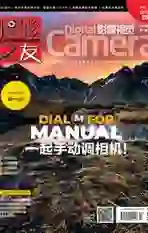普通人像照变身影棚大片
2019-04-20
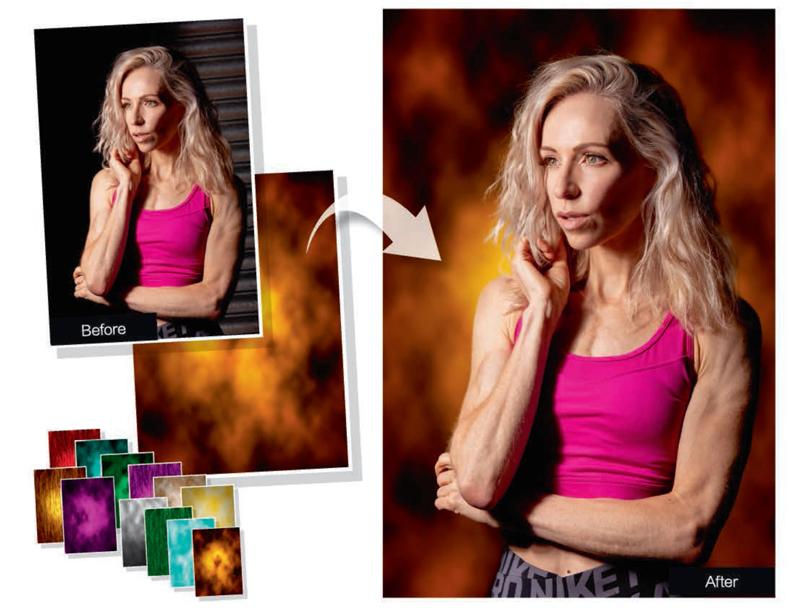
专家贴士:使用背景我们提供的影棚背景为A4大小,适用于任何抠取好的人物肖像使用。如果我们需要制作A3等更大尺寸的照片,那么可以首先执行“图像>图像大小”命令将其扩大。
使用一台照相机和一支好镜头,我们就具备了拍摄肖像所需要的全部器材,但是否我们还需要一个放满了专业灯光设备的影棚?答案是不一定!如果我们能够合理利用自然光,拍摄出足够优秀的作品,就完全可以在Photoshop中为他们替换上任何想要的背景。换句话说,你可以在电脑的虚拟空间中为自己构建一个“后期”影棚。如果我们拍摄得够好,抠图足够仔细,将人物放在任何背景上都不会显得突兀。
如何把人物完美地從原始画面中抠出来是我们需要面对的第一个难点,这也正是我们在这篇文章中想要重点讨论的。第二个难点是如何挑选合适的背景,而我们也同样考虑到了这个问题。在本期杂志提供的素材中,我们为大家提供了数百种影棚背景效果文件,供大家免费使用。

1.选择背景
将背景素材文件下载或拷贝到电脑中,选择一幅我们希望使用的背景图。如果无法确定,也可以先选择一张,后面再换。在Photoshop中打开背景图层的文件,接着打开范例人像文件Zara.jpg,依次使用快捷键Ctrl+A、Ctrl+C、Ctrl+w全选、拷贝并关闭文件。接着回到背景文件中,使用快捷键Ctrl+V将其粘贴到背景文件上方。使用快捷键Ctrl+T进入自由变换模式,拖动图层四周的调整点改变人物在画面中的大小和位置。满意后,单击回车键,应用调整。
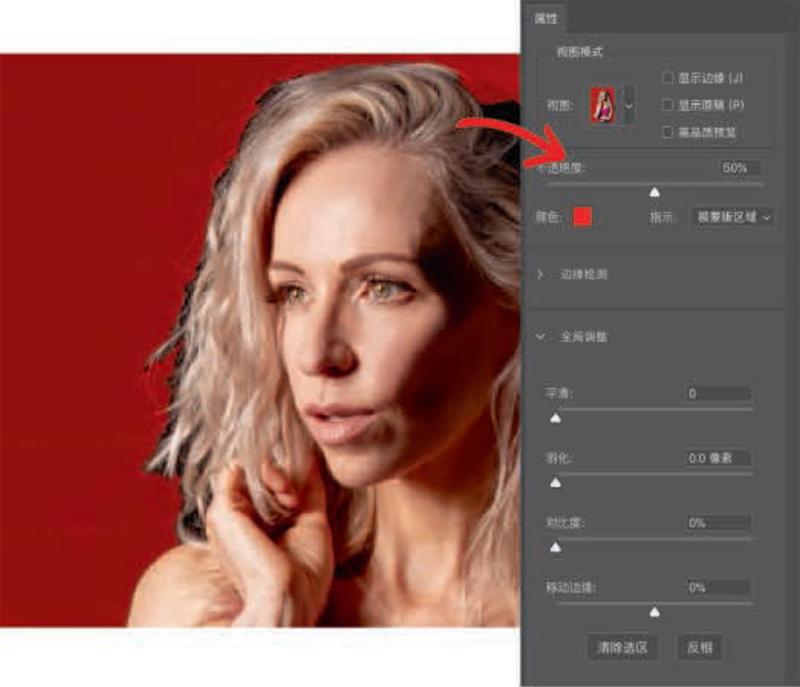
2.选择对象
选择快速选择工具,单击上方选项栏中的选择主体按钮,Photoshop会自动判断画面中的主题内容并为其创建选区。当然,这个选区肯定不会特别完美,所以我们还需要使用快速选择工具对边缘做一些优化。直接涂抹可以增加选区,按住Alt键在多余部分上涂抹能将其移除,涂抹时可使用左右方括号键控制画笔大小。此时你可能需要放大照片,仔细选择,暂时不要纠结头发丝等问题,但依然要保证选区尽可能精准。修整完毕后,单击上方选项栏中的选择并遮住按钮。

3.优化选区
在选择并遮住面板中,勾选视图下方的洋葱皮选项,然后将透明度滑块设置在50左右,以便我们能同时看到画面内容和下方的新背景。接着,选择左侧的调整边缘画笔工具,使用中等尺寸大小的画笔在人物的飞发等边缘位置涂抹将其抠选出来。涂抹时切勿操之过急,画笔计算需要一定的时间。部分顽固不化的区域,需要使用画笔工具手动清理。选区内容越复杂,需要手动清理的部分越多。手动清理时将视图切换为黑白模式有助于提高我们的工作效率。
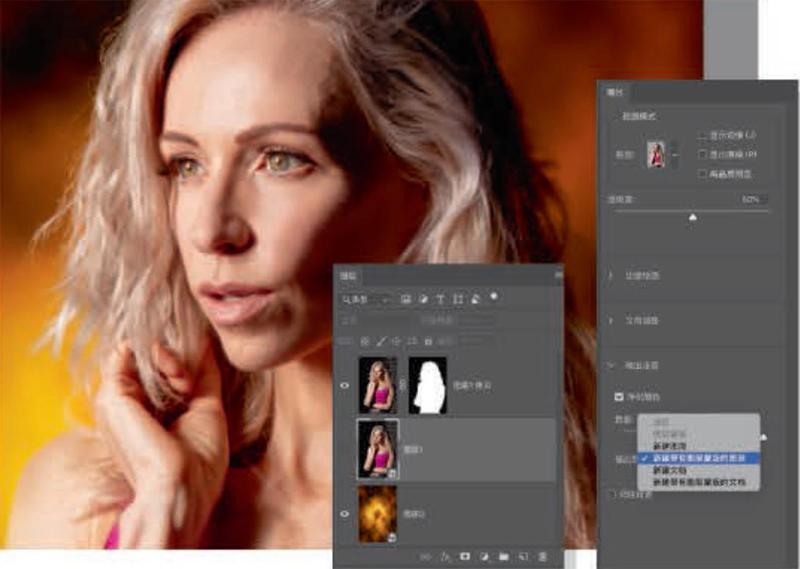
4.输出蒙版
调整基本满意后,在输出设置中勾选净化颜色选项。我们可以对比开启该选项前后的效果,检查该选项对于边缘色彩融合的改善。对调整结果感到满意后,将输出下拉菜单设置为带涂层蒙版的新图层,单击确定按钮。如果需要的话,我们还可以使用黑白两色画笔工具在新图层的蒙版上继续进行调整。当抠取图层优化完毕之后,我们就可以很轻松地更改背景图片的效果或者给画面添加新的背景了。在合成过程中,我们可能还需要对各个图层进行单独的色调调整。